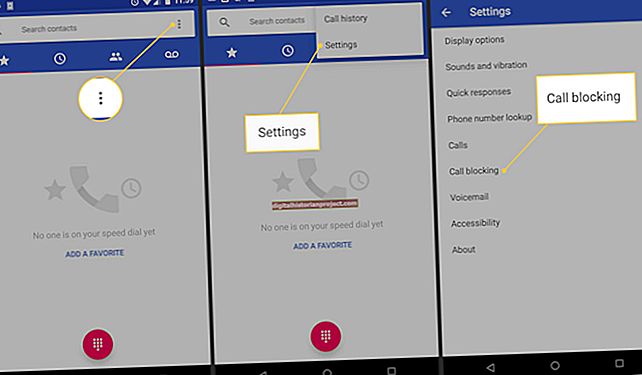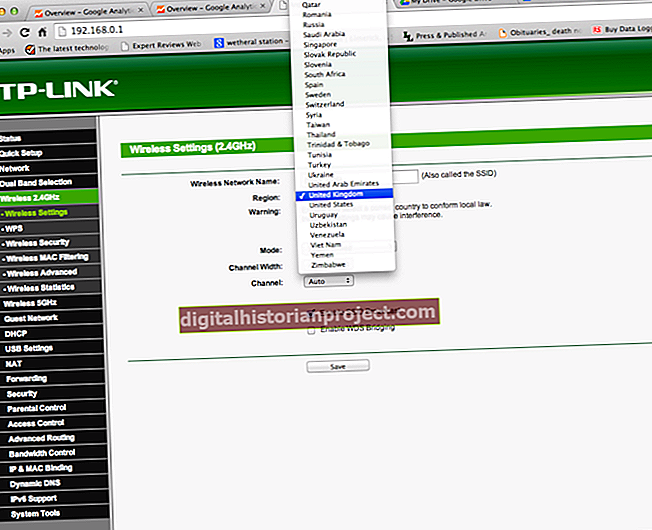গুগলের ক্রোম ব্রাউজার ব্যবহারকারীর দ্বারা প্রচুর কাস্টমাইজেশনের অনুমতি দেয়। এই স্বাধীনতাটি ইনস্টল করা সফ্টওয়্যারটি স্বয়ংক্রিয়ভাবে সেটিংস পরিবর্তন করা সম্ভব করে তোলে: এমন কিছু যা আপনি যখন চান তা কার্যকর হয় তবে বিরক্তিকর এবং প্রায়শই রহস্যজনক যখন আপনি না করেন। ফ্ল্যাশ প্লেয়ার ইনস্টল করার পরে আপনি আর Google.com এ অ্যাক্সেস করতে পারবেন না এর বিভিন্ন কারণ থাকতে পারে several
হোম পৃষ্ঠা
যদি সমস্যাটি হ'ল ক্রোম ব্রাউজারটি শুরু করার সময় আপনি আর Google পৃষ্ঠাটি দেখতে না পান, সম্ভবত আপনার অজান্তেই আপনার ডিফল্ট হোম পৃষ্ঠাটি পরিবর্তিত হয়েছে। এটি সম্ভবত ঘটেছে কারণ আপনি ইনস্টলেশন চলাকালীন কোনও সফ্টওয়্যারটির এটি করার অনুমতি চেয়েছেন বা সফটওয়্যারটির কোনও দুর্বল অংশ জিজ্ঞাসা না করে এটি করেছে। এটি ঠিক করার জন্য একটি সহজ সমস্যা। Chrome "মেনু" বোতামটি (তিনটি অনুভূমিক রেখা) ক্লিক করুন, "সেটিংস" ক্লিক করুন, তার পাশের একটি ওয়েব ঠিকানা দিয়ে "হোম বোতাম দেখান" এর জন্য প্রবেশের জন্য নীচে স্ক্রোল করুন, তারপরে "পরিবর্তন" এ ক্লিক করুন। ফলাফলের পপ-আপ স্ক্রিনে, তালিকাভুক্ত ওয়েব ঠিকানাটি "//www.google.com" (উদ্ধৃতি ব্যতীত) দিয়ে প্রতিস্থাপন করুন এবং "ওকে" ক্লিক করুন। আপনি এটি করার সময়, সেটিংস মেনুটির অনুসন্ধান বিভাগটি পরীক্ষা করা মূল্যবান যে ডিফল্ট হোম পৃষ্ঠাটি পরিবর্তন করা হয়নি worth
এক্সটেনশনগুলি
আপনি যদি গুগলটি অ্যাক্সেস করতে মোটেও অক্ষম হন তবে এটি সম্ভবত সম্ভব যে একটি দুর্বৃত্ত এক্সটেনশন - ক্রোমের একটি অ্যাড-অন সরঞ্জাম - আপনার ওয়েব ব্রাউজিংকে প্রভাবিত করছে। এটি পরীক্ষা করতে, ক্রোম "মেনু" বোতামটি ক্লিক করুন, তারপরে "সরঞ্জামগুলি" তারপরে "এক্সটেনশানস"। সক্রিয় এক্সটেনশনের তালিকা পরীক্ষা করুন, যা রঙিন আইকন এবং "সক্ষম" বাক্সযুক্ত টিকযুক্ত দেখানো হয়েছে। আপনি যদি স্বীকৃত বা ইনস্টল করেন না এমন কোনও কিছু দেখতে পান তবে "সক্ষম" বাক্সটি টিক চিহ্ন দিন। যদি এটি সমস্যার সমাধান করে এবং আপনি আবার গুগল অ্যাক্সেস করতে সক্ষম হন তবে এক্সটেনশন তালিকায় ফিরে আসুন এবং আবর্জনায় ক্লিক করুন অযাচিত এক্সটেনশানগুলি মুছতে আইকন ক্যান আইকন করতে পারেন। মনে রাখবেন আপনি পরে সর্বদা এক্সটেনশানগুলি পুনরায় ইনস্টল করতে পারেন।
রিসেট
আপনি যদি এখনও Google এ অ্যাক্সেস করতে আপনার সমস্যা সমাধান করতে অক্ষম হন তবে আপনি Chrome সেটিংস পুরোপুরি পুনরায় সেট করার চেষ্টা করতে পারেন। এটি গুগলকে তার আসল, ডিফল্ট সেটআপে পুনরুদ্ধার করবে। এটি করতে, Chrome "মেনু" আইকনটি ক্লিক করুন, তারপরে "সেটিংস", তারপরে "উন্নত সেটিংস দেখান" এ ক্লিক করুন। নীচে স্ক্রোল করুন এবং "ব্রাউজার সেটিংস পুনরায় সেট করুন" তারপরে "পুনরায় সেট করুন" এ ক্লিক করুন। নোট করুন যে পুনরায় সেট করা কোনও এক্সটেনশন এবং কুকিজ অপসারণ করে, যদিও এই পরিবর্তনগুলি অপরিবর্তনীয় নয়। Chrome রিসেট করা আপনার সংরক্ষণ করা কোনও বুকমার্ক মুছে দেয় না।
ফ্ল্যাশ
আপনি যদি ক্রোমের জন্য ফ্ল্যাশ ইনস্টল করেন তবে এটি সম্ভব হয়েছে এটি সফটওয়্যারটির দুর্বৃত্ত অংশ ছিল এবং এটি অ্যাডোব থেকে নয়। এটি কারণ অ্যাডোবের ফ্ল্যাশ প্লেয়ারটি ক্রোমে অন্তর্নির্মিত এবং স্বয়ংক্রিয়ভাবে ক্রোমের সাথে আপডেট হয়; এটি আলাদাভাবে ডাউনলোড করার দরকার নেই। আপনি ক্রোমে ফ্ল্যাশের অন্তর্নির্মিত সংস্করণটি ব্যবহার করছেন তা নিশ্চিত করতে ব্রাউজার বারে "ক্রোম: প্লাগইনস" টাইপ করুন এবং "এন্টার" কী টিপুন। ফ্ল্যাশ বিভাগে নীচে স্ক্রোল করুন এবং "pepflashplayer.dll" এর জন্য তালিকাটি অনুসন্ধান করুন এবং নিশ্চিত হয়ে নিন যে এটি পরীক্ষা করা হয়েছে এবং এটি সক্ষম হয়েছে।